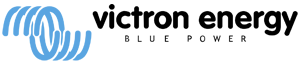解决蓝牙连接问题
解决蓝牙连接问题
第一步:重启手机 尝试以下任何特定故障排除建议之前的第一步是重新启动手机。确保真正重新启动它,仅锁定然后解锁是不够的。请查看 Google 以了解如何重新启动您的特定手机或平板电脑。 我找不到列出的产品 确保您拥有“智能”Victron 产品。它需要有一个蓝牙符号。 确保您的产品在范围内。 一个产品只能同时连接一部手机。确保没有其他电话已连接。 确保您尝试从 VictronConnect 中进行连接-而不是从手机的系统菜单中进行连接。如果您已从系统菜单连接:关闭 VictronConnect,从手机中删除配对信息,然后从 VictronConnect 中打开并连接到您的产品。 如果固件更新失败,产品自定义名称可能已恢复为其原始名称和序列号,请检查是否是这种情况。更新完成后,自定义名称将返回。请参阅第 11.3 节有关故障排除固件更新的更多提示。 我可以看到但无法连接到我的产品 确保您尝试连接到正确的产品。请参阅第 4.3 节以了解如何为您的产品提供自定义名称。 确保您的产品在范围内。可能是您离产品足够近而无法连接到产品。 确保手机上的蓝牙仍处于启用状态。如果扫描后蓝牙被禁用,您可能会看到列出的产品,但您将无法连接到它。 蓝牙绑定信息可能已过时。当产品中的 PIN 码已更改,或者您的 Victron 产品连接了太多电话时,就会发生这种情况。该产品只会记住最后连接到它的 10 部手机。要解决此问题,请从手机系统菜单中完全删除配对。然后打开 VictronConnect 并重新配对产品和手机。观看这些教学视频,了解如何在Android或iOS 上删除配对。 如果您使用的是 Android 手机,请查看下面的第 11.2 节,了解 Android 特有的问题。 连接失败大约 20% 确保您是最新版本的 VictronConnect。 从手机蓝牙设置的配对设备列表中删除产品。本节说明如何。 然后重置 PIN 码。 强制关闭 VictronConnect 应用程序。说明:如何为 iPhone 和 iPad,如何为 Android。如果您不确定如何执行此操作,则卸载并重新安装该应用程序也可以) 使用默认 PIN 000000 在 VictronConnect 中重新连接。 然后更改 PIN 码。 填写PIN码后连接失败(不接受PIN码) 使用第 3.3 节中描述的程序将 PIN 码重置为默认值“000000” 连接到产品,当要求输入 PIN 码时,使用“000000” 建议立即将 PIN 码更改为新值 删除其他手机/平板电脑上的配对。该过程在第 3.4 节中描述 重启 Victron 产品 如果上述任何步骤都不能解决问题。如果是 Android 设备,下一章中的步骤也没有帮助,然后重启 Victron 产品。例如,使用太阳能充电器时,您必须将 MPPT 与电池和太阳能电压隔离,以使灯不出现,然后再重新连接。 在开始本章之前,首先完成第 11.1 章中的所有步骤 另请注意,运行 Android 12 或更高版本以及 VictronConnect v5.70 或更高版本时,不需要步骤 3 和 4。请参阅第 4.3 章开头的注释。安卓。 第 1 步:检查您的 Android 设备是否受支持 请参阅第4.3 节 Android 兼容性 第 2 步:检查 Android 版本 Android 4.2 或更早版本:不支持此 Android 版本。可以与蓝牙一起使用的最早的Android版本是4.3。 Android 5:检查已知的 Android PIN 码弹出错误。 Android 6 或更高版本:没有已知问题。 第 3 步:检查 VictronConnect 是否可以访问定位服务 在 Android 5 及更高版本上,VictronConnect 需要访问手机的定位服务才能扫描附近的蓝牙产品。除非您选中“不再显示”,否则当未授予权限或禁用位置服务时,VictronConnect 将在每次发现尝试时发出警告。 每次应用启动时都会请求访问位置服务的权限……但是如果您在拒绝时选中“不再显示”选项,则该请求将不会再次出现。您可以通过转到 Android 设置 → 应用程序来授予权限→ VictronConnect → 权限,然后启用“位置”权限。另一种方法是卸载然后重新安装 VictronConnect。 为什么需要此访问权限在 Android 章节的“为什么需要访问位置服务”部分中进行了说明。 步骤 4. 在系统设置中启用位置(或 GPS)功能 要使蓝牙扫描起作用,需要启用手机上的定位(或 GPS)功能。 为什么需要此访问权限在 Android 章节的“为什么需要访问位置服务”部分中进行了说明。 步骤 5. 从 VictronConnect 中搜索和连接,而不是从系统蓝牙菜单 确保您尝试从 VictronConnect 中进行连接-而不是从手机的系统菜单中进行连接。如果您已从系统菜单连接:关闭 VictronConnect,从手机中删除配对信息,然后从 VictronConnect 中打开并连接到您的产品。 步骤 6. PIN 码弹出窗口永远不会显示 在某些 Android 手机上,不会显示 PIN 码弹出对话框。它隐藏在通知栏中。 尝试连接,当连接卡在 80% 时,打开通知栏并检查是否有 PIN 码/配对请求,如果是,请打开它并输入 PIN 码。 在 Android 上,即使在 Android 蓝牙设置菜单中配对时,其他应用程序也可能会阻止显示 PIN 码弹出窗口。“FrSky Free Link”就是这样一个应用程序,它甚至可以阻止与蓝牙耳机的配对。在这种情况下,要做的是删除有问题的应用程序。这可以通过一一卸载应用程序(从使用或连接蓝牙设备的应用程序开始)、删除所有应用程序甚至将手机重置为出厂默认值来完成。当 Victron 产品与手机/平板电脑配对时,可以重新安装有问题的应用程序。 默认 PIN 码是 000000,六倍于零。 步骤 7. 首先尝试另一部手机 如果您在尝试上述步骤后仍然遇到问题,请尝试使用其他手机连接;最好是苹果手机或平板电脑,因为它们可以正常工作。 当使用另一部手机成功连接时,VictronConnect 将自动更新 Victron 蓝牙产品中的固件。更新固件后,您可能会发现您可以使用遇到问题的 Android 手机。 首先,很高兴知道您始终可以重新启动固件更新程序。每次连接到产品时都会重新启动更新过程。 让您的手机尽可能靠近产品。如果由于蓝牙连接问题导致更新失败,并且您的手机已经与产品配对,请尝试从手机的系统菜单中完全删除配对。然后打开 VictronConnect 并重新配对产品和手机。观看这些教学视频,了解如何在 Android 或 iOS上删除配对 。 如果固件更新在每次重试期间以随机百分比停止,请继续尝试 - 最终会成功。如果多次尝试后更新仍然失败,请尝试使用另一部手机或平板电脑,如果可能的话,使用 Apple iOS 手机——它们通常可以正常工作。更新后,您可能会发现您可以使用您遇到问题的手机。 更新停止在 4% 或更早 当固件更新失败到 4% 或更少时,VictronConnect 无法使产品切换到更新模式。 Blue Smart IP65 充电器解决方案 如果您在固件更新屏幕中,请先强制关闭 VictronConnect。 从充电器上拔下电源线并等待 30 秒。 按住充电器上的 MODE 按钮并再次插入电源线,直到黄色和蓝色 LED 交替闪烁以强制充电器进入更新模式。 松开模式按钮。您现在有 30 秒的时间连接到产品,30 秒后充电器将自动退出更新模式。 启动 VictronConnect 并单击设备列表中的产品。 固件更新屏幕将再次出现。您现在应该能够将充电器更新到最新的固件版本。 VE.Direct 智能加密狗解决方案 如果您在固件更新屏幕中,请先强制关闭 VictronConnect。 从 VE.Direct 端口拔下加密狗。 按住加密狗上的“清除PIN”按钮,再次将其连接到VE.Direct端口,红色和蓝色LED将交替闪烁;表示加密狗处于更新模式。 松开“清除 PIN”按钮。您现在有 30 秒的时间连接到产品,30 秒后加密狗将自动退出更新模式。 启动 VictronConnect 并单击设备列表中的产品。 固件更新屏幕将再次出现。您现在应该能够将加密狗更新到最新的固件版本。 macOS X 10.9 “Mavericks”中包含的驱动程序无法与 VE.Direct USB 电缆一起正常工作。要解决此问题,我们建议更新到更高版本的 macOS。 如果无法更新操作系统,有一种解决方法可以禁用 Apple FTDI(未来技术设备国际)驱动程序并安装兼容的驱动程序。按着这些次序:
12.2 . Android 上的蓝牙连接问题
笔记
12.3 . 固件更新过程中的问题
12.4 . macOS X 10.9 (Mavericks) 上的 VE.Direct USB 驱动程序问题
重要的